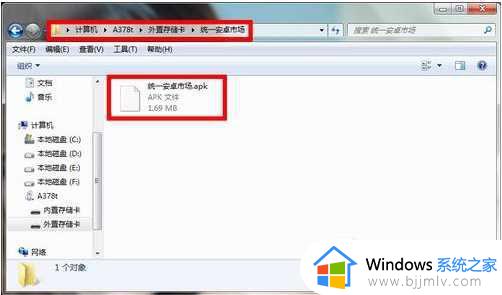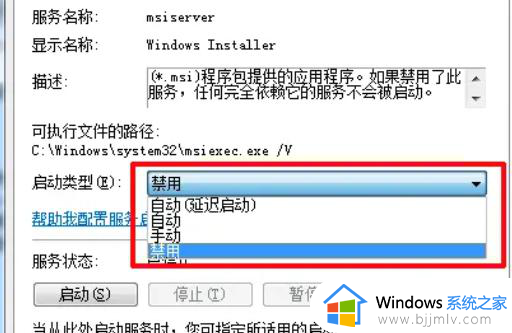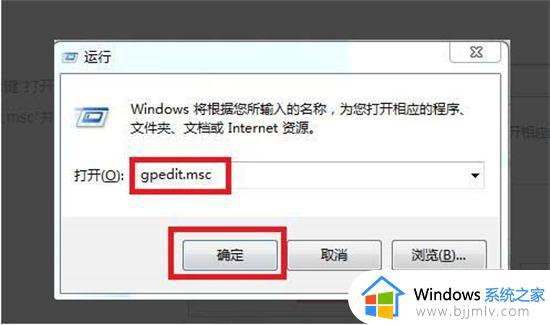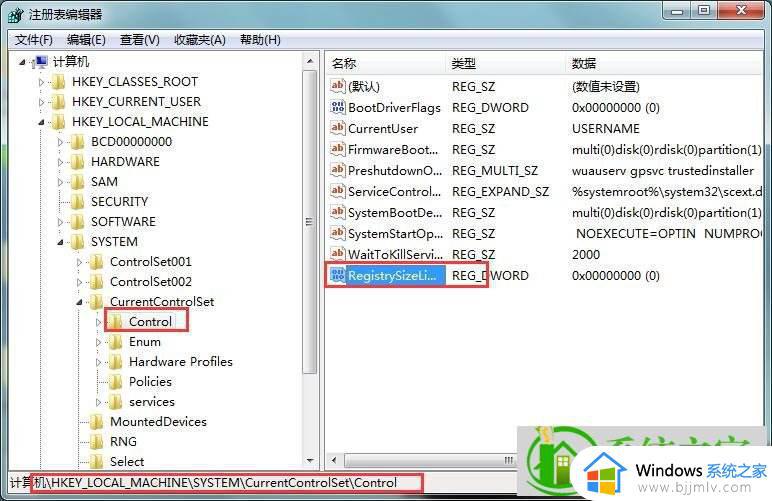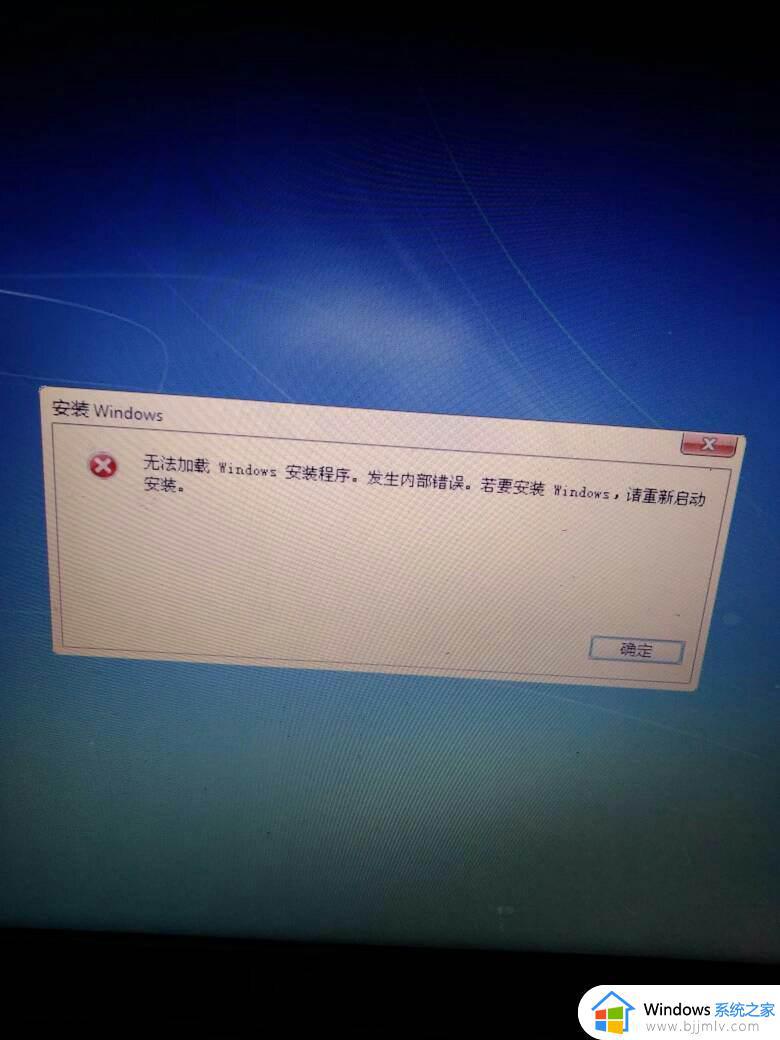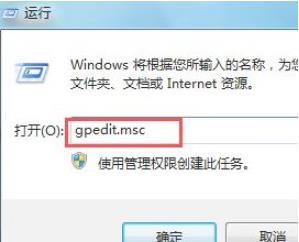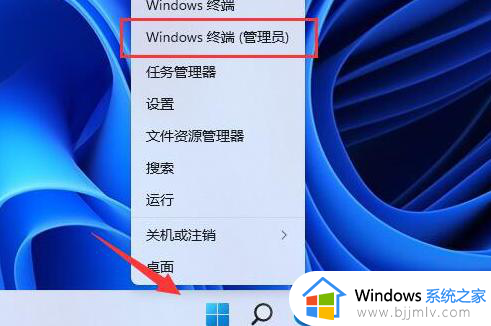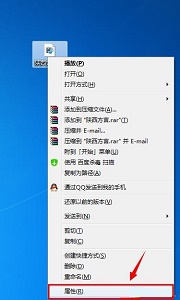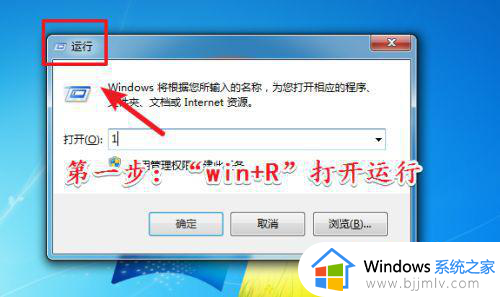win7安装安卓软件教程 win7怎么安装安卓软件
对于想要在电脑上使用安卓应用的小伙伴们来说。虽然win7操作系统并没有内置支持安卓软件,但小伙伴们可以通过一些第三方工具来实现这一目标,因此我们很多小伙伴就想要知道win7怎么安装安卓软件,那么下面小编就教大家win7安装安卓软件教程,快来一起看看吧。
具体方法:
第一步,下载安装Android SDK Tools。
直接到360软件管家里进行下载非寻常的方便,也可以到百度里面搜索。在软件管家里面直接搜索Android SDK就可以搜到相应的内容了。搜到后下载安装即可,安装位置自己定。安装完成后会在开始菜单中生成快速启动项,如果没有就点击生成的文件夹即可。
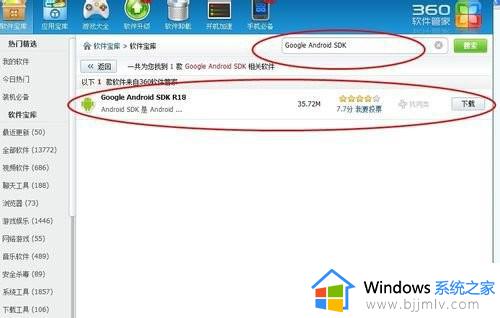
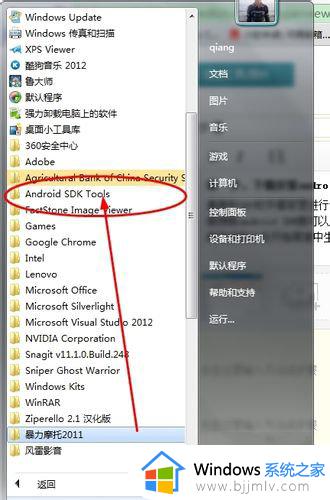
点击开始菜单中的SDK工具,进入下载界面后选择你要下载的Android版本。一般会有2.1到4.1的系统版本,根据自己的需要进行选择下载即可。下载方法:
1)勾选前面的选择框,记住第一个工具(Tools)一定要下载
2)点击下面的Install。
3)在弹出的窗口中选择Accept All的选项。
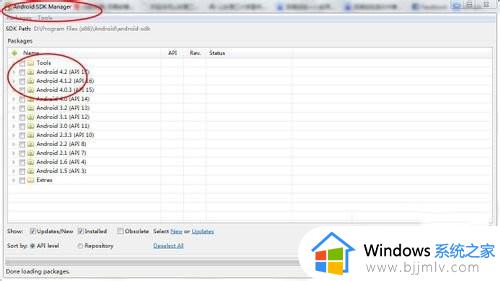
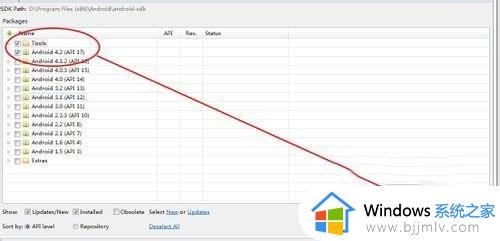
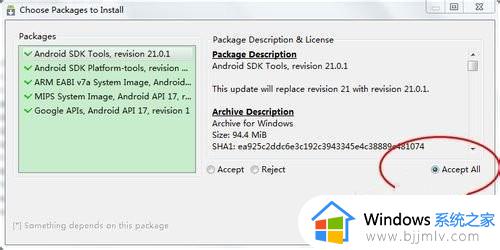
在下载安装完成后打开开始菜单的Android AVD Manager。运行后对其进行配置。配置的方法:
1)选择右侧的new按钮新建一个模拟器。
2)输入名字,选择模拟器的版本(刚刚下载的)
3)输入模拟SD卡的大小
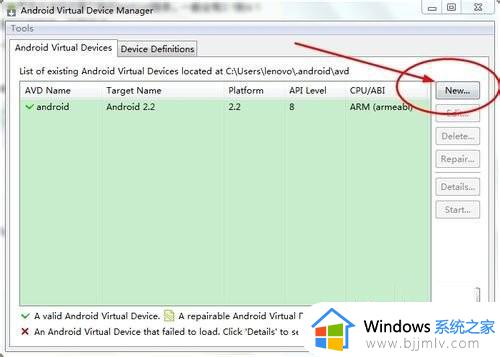
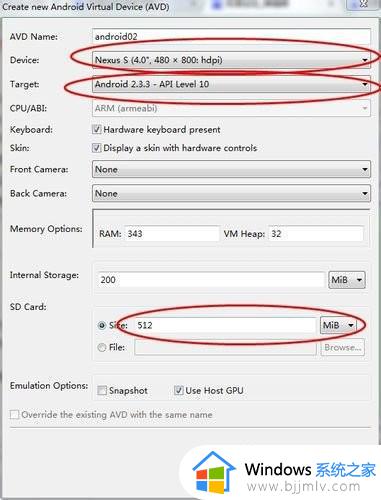
以上全部内容就是小编带给大家的win7安装安卓软件教程详细内容分享啦。小伙伴们如果你们也不清楚怎么操作的话,就快点按照上述的步骤进行操作。